如何下载YouTube上的Mobile ALOHA视频?不用安装任何软件,一分钟搞定,一些好用的小技能又增加了^_^
一、背景
最近几天被斯坦福大学的移动双臂机器人——Mobile ALOHA刷屏了,就是下面这款能做饭,能收拾家务的机器人。因为是斯坦福大学研发的,他们的许多demo都上传到了国外的视频网站YouTube上面,为了防止未来的某天梯子不好用,或者是没有网络的情况下也可以看到别人的先进技术,需要将视频下载下来保存在我们的电脑里,方便后期观看。因此,下面介绍一种简单、方便的方法,可以快速下载YouTube视频,且不用安装任何第三方软件,一分钟搞定~
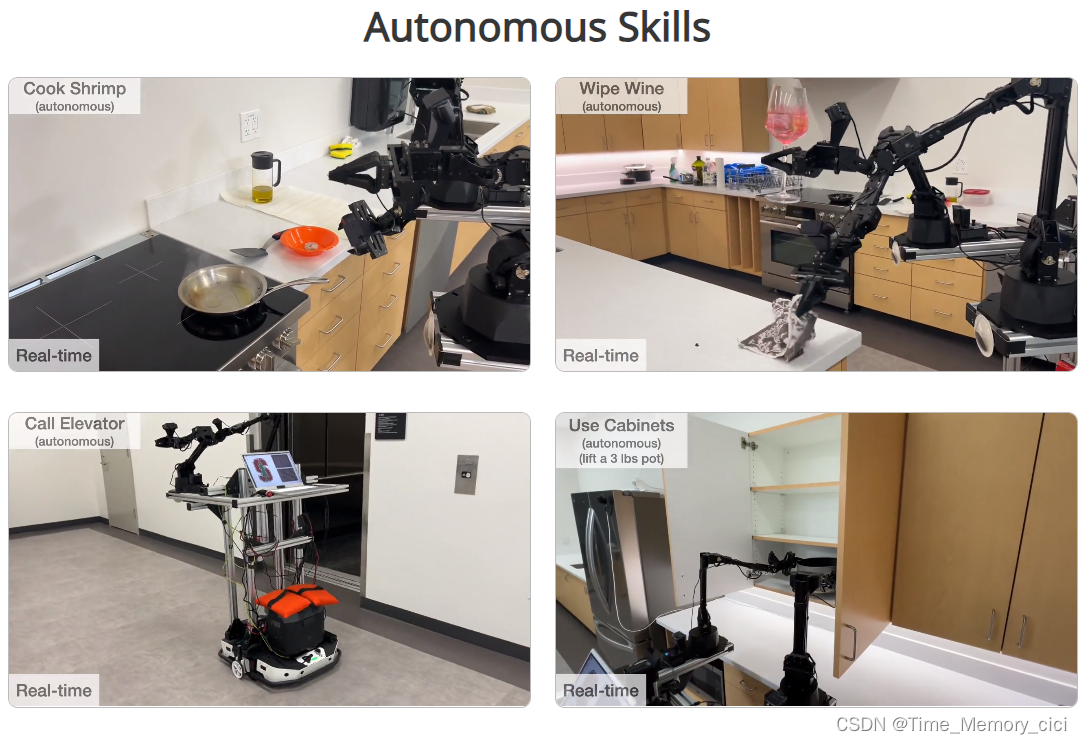
二、YouTube视频下载方法
方法一:YouTube 网址前方加入 ss(savefrom.net网站方法)
进入你需要下载视频的YouTube网页,在网页最上方的URL处,youtube前面加ss,如下图所示:
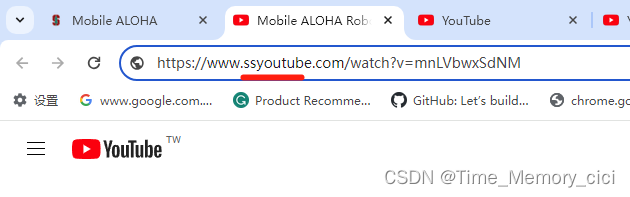
随后,该网页跳转到savefrom.net网站,网址会自动贴上,网址下方的菜单栏可以对下载选项进行调整,包括分辨率和视频格式等。菜单栏下拉,可以发现静音喇叭的标志,表示所下载的视频是没有声音的,视频分辨率也可达1080p。通常我们选择MP4 720即可,点击网址右侧的下载,选择需要保存到的文件夹即可完成。
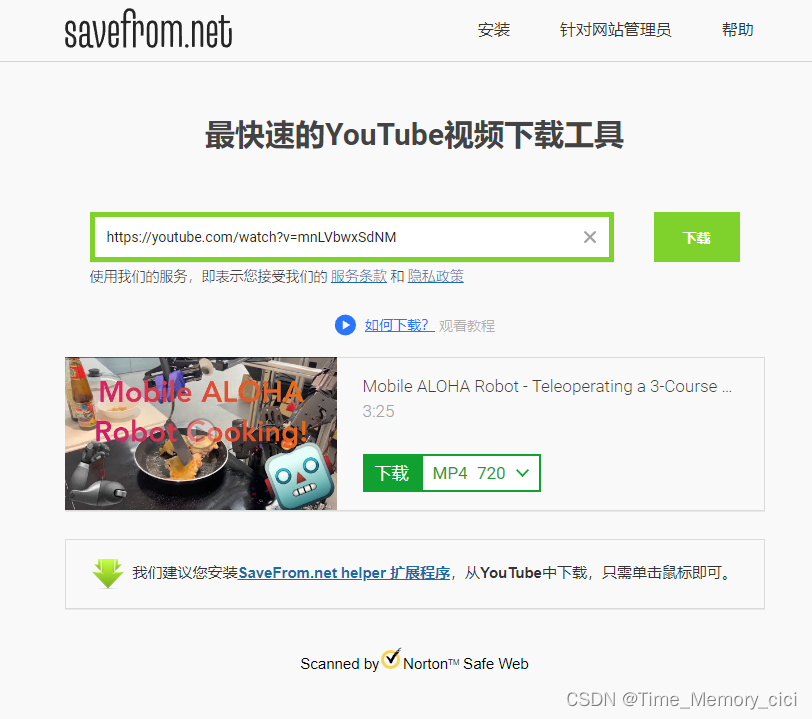
该方法已经过测试,简单方便,需要注意的是,上述操作都需要在连接梯子的情况下进行。
方法二:YouTube 网址后方加入 my( Youtubemy.com 网站方法)
进入你需要下载视频的YouTube网页,在网页最上方的URL处,youtube后面加my,如下图所示:
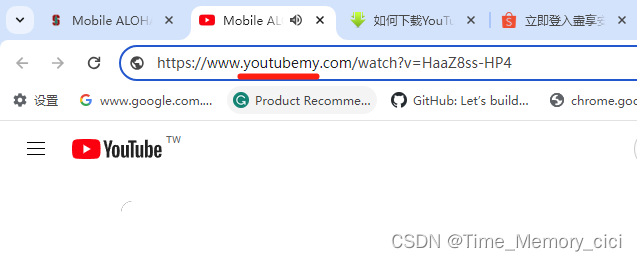
随后,该网页跳转到Youtubemy.com网站,剩余和方法一类似,但是我尝试了下,在youtube后加上my网页跳转失败,pass掉!
方法三:YouTube 网址删除ube(Yout.com 网站方法)
进入你需要下载视频的YouTube网页,在网页最上方的URL处,删除youtube后面的ube,如下图所示:
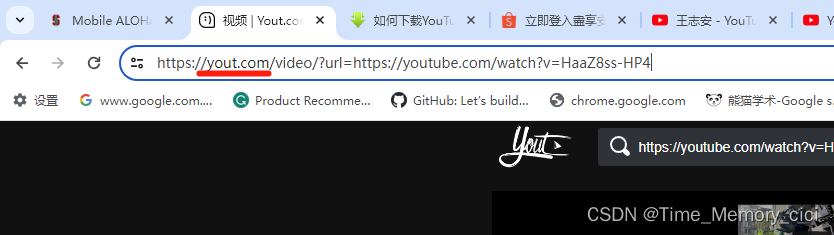
随后,该网页跳转到Yout.com网站。在这里,我们可以进行格式的设置,包括MP3,MP4,WAV,及GIF动图(这是我没想到的)。GIF动图还挺好,因为放在ppt里可以自动播放,许多大佬的ppt如果添加动画,多是使用GIF格式。
注意:此方法比较坑的是GIF动画和720P分辨率MP4格式需要PRO用户才可以下载,又骗我们开会员。
三、总结
方法一:完全可行,可下载720分辨率MP4格式,简单易操作。
方法二:网站进不去,一直转圈圈。
方法三:需要开会员才可下载720分辨率MP4格式和GIF动画。
总之,方法一最好!
完结,撒花!!!
本文来自互联网用户投稿,该文观点仅代表作者本人,不代表本站立场。本站仅提供信息存储空间服务,不拥有所有权,不承担相关法律责任。 如若内容造成侵权/违法违规/事实不符,请联系我的编程经验分享网邮箱:chenni525@qq.com进行投诉反馈,一经查实,立即删除!